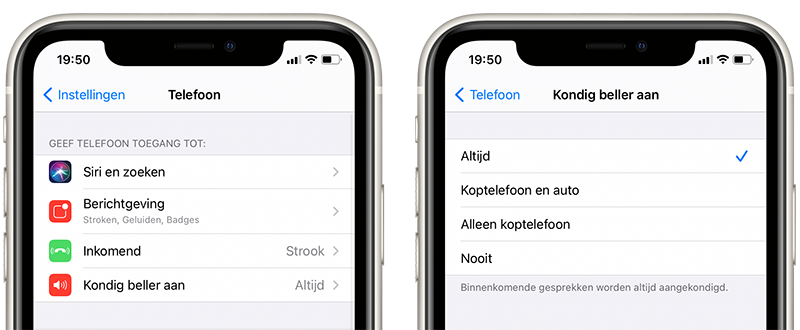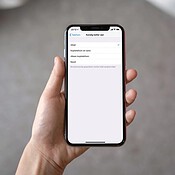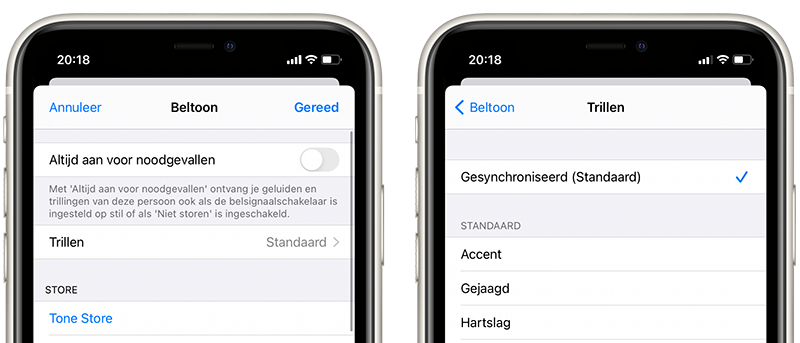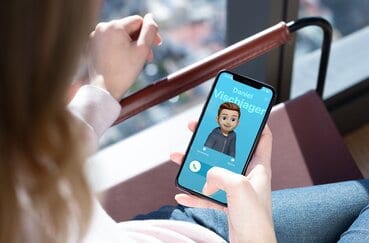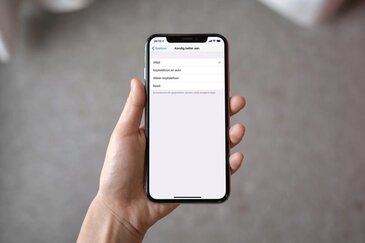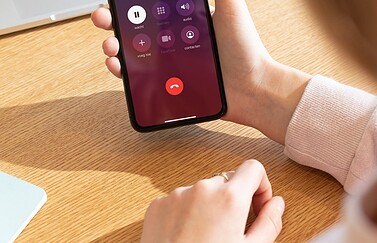Herkennen wie er belt, zonder op het iPhone-scherm te kijken
Belangrijk telefoontje herkennen
Er zijn meerdere manieren om makkelijk te herkennen wie er belt, zonder op het scherm te hoeven kijken. Eén ervan is om een Apple Watch om te doen, zodat je weet wie er belt zonder de iPhone te hoeven pakken. Heb je geen Apple Watch, dan zijn er gelukkig nog drie andere manieren.
Optie 1: Laat Siri de naam uitspreken
Als je iOS 10 of later hebt geïnstalleerd kun je Siri de naam van de beller laten uitspreken. Zo weet je meteen wie er aan de lijn is. Zo schakel je het in:
- Open de Instellingen-app op je iPhone.
- Ga naar Telefoon > Kondig beller aan > Altijd..
Je kunt ook kiezen voor alleen oordopjes of oordopjes en auto. Standaard staat deze functie ingesteld op Nooit. Kies je Altijd, dan zal Siri altijd aankondigen wie er belt, tenzij je iPhone op stil staat. Dit kan vervelend zijn als er andere mensen in de buurt zijn. De opties voor oordopjes en het entertainmentsysteem van de auto bieden meer privacy.
Je hoort na de ringtone kort de uitgesproken naam, dus je zult wel met je oren gespitst moeten zitten. Staat de persoon niet in je adresboek, dan zal het worden aangekondigd als ‘Onbekende beller’
Optie 2: Stel een unieke ringtone in
Bij personen waar je vaak contact mee hebt is het handig om een persoonlijke beltoon in te stellen. Je hoort dan meteen of je partner, broer of baas aan de lijn hangt. Zo weet je meteen of het een belangrijke persoon voor je is. Hiervoor stel je een aparte ringtone in voor elk VIP-contact en elke favoriete contactpersoon.
Zo stel je een unieke ringtone in per persoon:
- Ga in Contacten of de Telefoon-app naar de persoon waarvoor je een speciale ringtoon wilt instellen.
- Tik op Wijzig en vervolgens op Beltoon.
- Kies een andere beltoon en druk vervolgens op Gereed.
Voor elke persoon kun je een andere ringtoon instellen. Je kunt nu gemakkelijk op basis van het geluidje herkennen om wie het gaat. Je zou ook dezelfde ringtoon kunnen instellen voor bijvoorbeeld al je collega’s of voor de contactpersonen bij een belangrijke klant.
Optie 3: Aangepaste trilling instellen
De derde optie is het instellen van een aangepaste trilling. Dat kan op twee manieren: door een van de voorgedefinieerde trilpatronen te kiezen, of door zelf een trilpatroon aan te maken. Een trilpatroon heeft als voordeel dat het ook werkt als je iPhone op stil staat. Dat kan handig zijn als je bijvoorbeeld in de bioscoop of in een vergadering zit en een belangrijk telefoontje verwacht. Hiervoor moeten trillingen wel ingeschakeld staan:
- Hiervoor ga je naar Instellingen > Horen (en voelen).
- Zorg dat de schakelaar Trillen bij geluid uit aan staat.
Vervolgens moet je nog een speciaal trilpatroon instellen bij de betreffende persoon.
- Open de Contacten- of Telefoon-app op je iPhone.
- Blader naar de gewenste persoon en tik op Wijzig.
- Tik op Beltoon en vervolgens op Trillen.
- Kies een van de aanwezige trilpatronen of maak er zelf eentje.
Alles over trillingen van je iPhone lees je in onderstaande tips:
- Alles over trilpatronen en trillingen uitschakelen
- Toetsenbordtikje inschakelen op de iPhone: trillen tijdens het typen
- Zo werkt de Taptic Engine: alles over Apple’s trilmotor
- Trilt je iPhone-scherm te vaak? Zo zet je systeemsignalen uit
- Zo stel je de trillingssterkte van de iPhone-thuisknop in
In onderstaande video van Apple wordt het nog eens nader uitgelegd:
Je kunt dit nu voor meerdere personen instellen. De trilling zal nu geactiveerd worden als de betreffende persoon belt. Met wat oefening kun je herkennen wie er belt. Ook zou je hetzelfde trilpatroon kunnen instellen voor al je VIP-contacten, zodat je weet dat er een belangrijke persoon belt.
Taalfout gezien of andere suggestie hoe we dit artikel kunnen verbeteren? Laat het ons weten!
Telefoon
Met de Telefoon-app op de iPhone kun je bellen, maar er zit veel meer in! Zo kun je een wisselgesprek voeren of het telefoongesprek op je iPad of Mac beantwoorden, reageren met een tekstbericht, anonieme bellers blokkeren en nog veel meer. Met een contactposter voor je nummer bepaal je zelf hoe je in beeld verschijnt als je andere belt. En met NameDrop kun je telefoonnummers uitwisselen met onbekenden. Hieronder zie je wat er allemaal mogelijk is.

- Telefoongesprekken opnemen
- Telefoongesprekken afwijzen
- Telefoongesprek in de wacht zetten
- Bellen met Siri en telefoonfuncties gebruiken
- Telefonnummers blokkeren op de iPhone
- Bellen met de iPad
- Bellen op de Mac
- Snelle telefoonknop op je iPhone zetten
- Telefoongesprek beantwoorden met automatisch bericht
- Contactposter instellen
- NameDrop: telefoonnummer delen met een tikje